Configuración del menú Inicio en Windows 10
Actualizado 2023 de enero: Deje de recibir mensajes de error y ralentice su sistema con nuestra herramienta de optimización. Consíguelo ahora en - > este enlace
- Descargue e instale la herramienta de reparación aquí.
- Deja que escanee tu computadora.
- La herramienta entonces repara tu computadora.
El menú Inicio está de vuelta con Windows 10. Si bien el menú Inicio se ve diferente al de Windows 7, funciona prácticamente de la misma manera. Y lo bueno es que hay muchas configuraciones para modificar y personalizar el menú Inicio en Windows 10.
Menú de inicio en Windows 10
Windows 10 permite a los usuarios cambiar el aspecto predeterminado del menú Inicio de varias formas. Puede cambiar el color del menú Inicio si no prefiere el color negro predeterminado, hacer que el fondo del menú Inicio sea transparente, agregar o eliminar nuevos mosaicos en el lado derecho del menú Inicio, cambiar el tamaño de los mosaicos, agregar o eliminar recientemente agregados y más usados grupos y cambie el tamaño de todo el menú Inicio a su gusto.
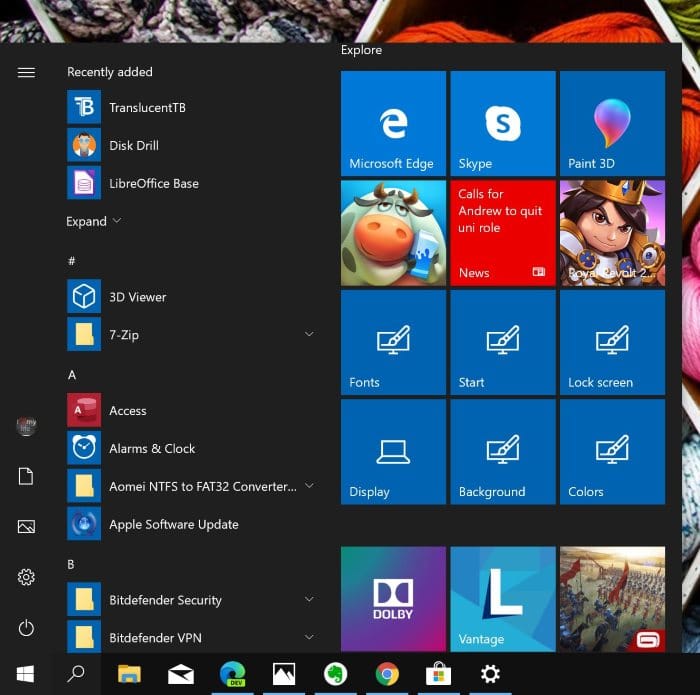
Si bien es bueno que podamos personalizar y modificar Start de varias formas, los usuarios que vienen de Windows 7 se sorprenderán al saber que estas configuraciones no se encuentran en las propiedades de la barra de tareas y del menú Inicio.
Notas importantes:
Ahora puede prevenir los problemas del PC utilizando esta herramienta, como la protección contra la pérdida de archivos y el malware. Además, es una excelente manera de optimizar su ordenador para obtener el máximo rendimiento. El programa corrige los errores más comunes que pueden ocurrir en los sistemas Windows con facilidad - no hay necesidad de horas de solución de problemas cuando se tiene la solución perfecta a su alcance:
- Paso 1: Descargar la herramienta de reparación y optimización de PC (Windows 11, 10, 8, 7, XP, Vista - Microsoft Gold Certified).
- Paso 2: Haga clic en "Start Scan" para encontrar los problemas del registro de Windows que podrían estar causando problemas en el PC.
- Paso 3: Haga clic en "Reparar todo" para solucionar todos los problemas.
Esto se debe a que Microsoft ha movido muchas de las configuraciones de la ubicación esperada a la nueva aplicación Configuración. Si viene de Windows 8 o Windows 8.1, sabrá que la configuración de la pantalla de Inicio también estaba presente en la aplicación Configuración de PC en Windows 8 / 8.1.
Abrir la configuración del menú Inicio en Windows 10
Como se dijo antes, la configuración del menú Inicio en Windows 10 se encuentra en la aplicación Configuración. Si no está seguro de cómo abrir el mismo, aquí se explica cómo abrir la configuración del menú Inicio en Windows 10:
Paso 1: Haga clic con el botón derecho en el escritorio para abrir el menú contextual y luego haga clic en la opción Personalizar para abrir la aplicación Configuración.

Paso 2: aquí, en el panel izquierdo, haga clic en Inicio para encontrar la configuración del menú Inicio en el lado derecho.
Como puede ver, existen configuraciones para habilitar o deshabilitar las aplicaciones usadas recientemente, el grupo más usado y agregar nuevas ubicaciones al menú Inicio.
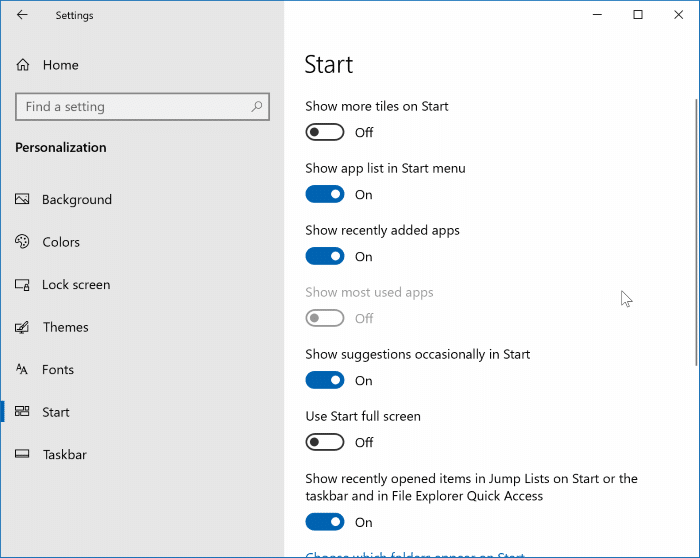
Paso 3: Además, si desea cambiar el color del menú Inicio o hacer que el menú Inicio sea transparente, haga clic en la opción Colores en el panel izquierdo para verlos. ajustes. Para que el menú Inicio sea transparente, haga clic en el botón de alternancia Efectos de transparencia . Para mostrar el color en Inicio, seleccione la opción Inicio, barra de tareas y centro de acción en Mostrar color de acento en las siguientes superficies .
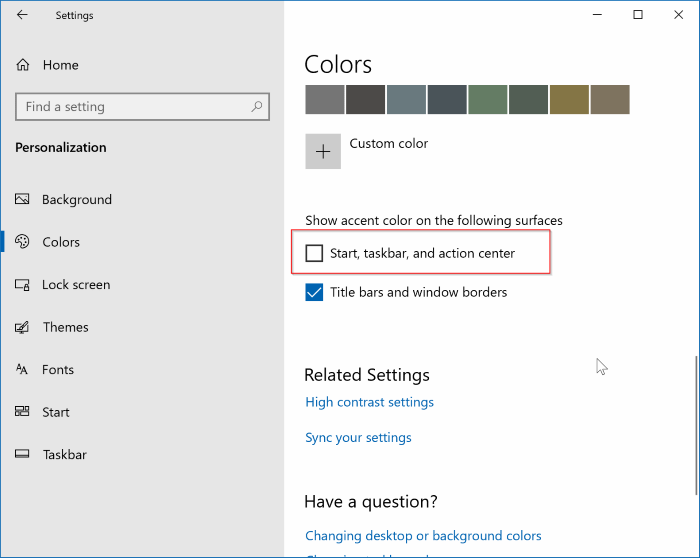
Todas las configuraciones de la barra de tareas, excepto la opción para cambiar el color de la barra de tareas y hacer que la barra de tareas sea transparente, se pueden encontrar en las propiedades de la barra de tareas y del menú Inicio. Simplemente haga clic con el botón derecho en la barra de tareas y haga clic en Propiedades para llegar allí.

